
Mae'r llinell orchymyn Windows yn eich galluogi i ollwng tasgau gwahanol yn gyflym heb ddefnyddio rhyngwyneb graffigol y system weithredu. Mae defnyddwyr PC profiadol yn aml yn ei ddefnyddio, ac nid yn ofer, gan y gall fod yn haws i'w gwneud yn haws ac yn cyflymu gweithrediad rhai tasgau gweinyddol. Ar gyfer defnyddwyr newydd, gall ymddangos yn anodd dechrau gyda, ond dim ond ar ôl astudio gellir ei ddeall cyn belled ag y mae'n effeithiol ac yn gyfleus ar gyfer gwaith.
Agor y llinell orchymyn yn Windows 10
Yn gyntaf oll, gadewch i ni edrych ar sut i agor llinell orchymyn (COP).Mae'n werth nodi y gallwch ffonio'r cop yn y modd arferol ac yn y modd gweinyddwr. Y gwahaniaeth yw na ellir cyflawni llawer o orchmynion heb fod yn ddigonol, gan y gallant niweidio'r system yn ystod y defnydd o godi.
Dull 1: Agor Trwy'r Chwiliad
Y ffordd hawsaf a chyflymaf i fynd i'r llinell orchymyn.
- Dewch o hyd i'r eicon chwilio yn y bar tasgau a chliciwch arno.
- Yn y llinyn "Chwilio mewn Windows", nodwch yr ymadrodd "llinell orchymyn" neu "cmd" yn unig.
- Pwyswch yr allwedd Enter i ddechrau'r llinell orchymyn yn y modd arferol neu dde-gliciwch arno o'r ddewislen cyd-destun, dewiswch yr eitem "rhedeg ar ran y gweinyddwr" i ddechrau mewn modd breintiedig.

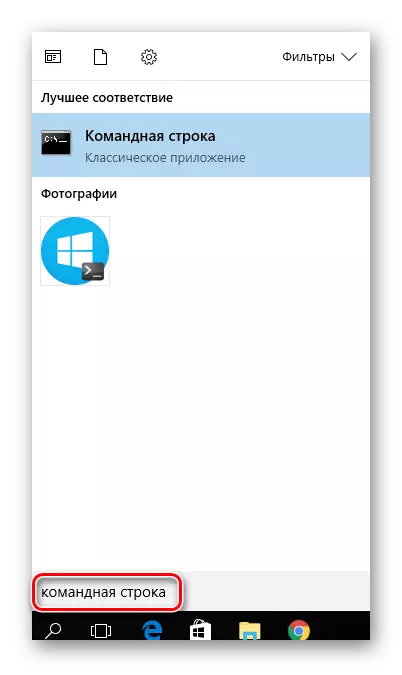
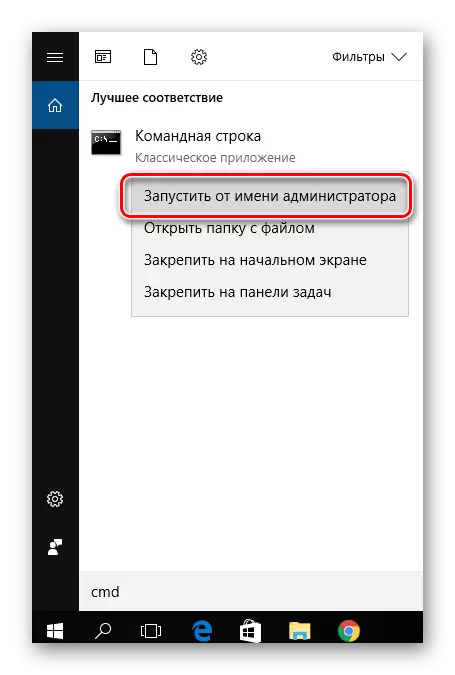
Dull 2: Agor drwy'r Brif Ddewislen
- Cliciwch "Start".
- Yn y rhestr o'r holl raglenni, dewch o hyd i'r eitem "Gwasanaeth - Windows" a chliciwch arno.
- Dewiswch "Llinell Reoli". I ddechrau gyda hawliau gweinyddwr, mae angen i chi glicio ar yr eitem hon o'r ddewislen cyd-destun. Rhedeg y gorchymyn "Advanced" gorchymyn - "rhedeg ar enw'r gweinyddwr" (bydd angen i chi fynd i mewn i gyfrinair gweinyddwr y system).
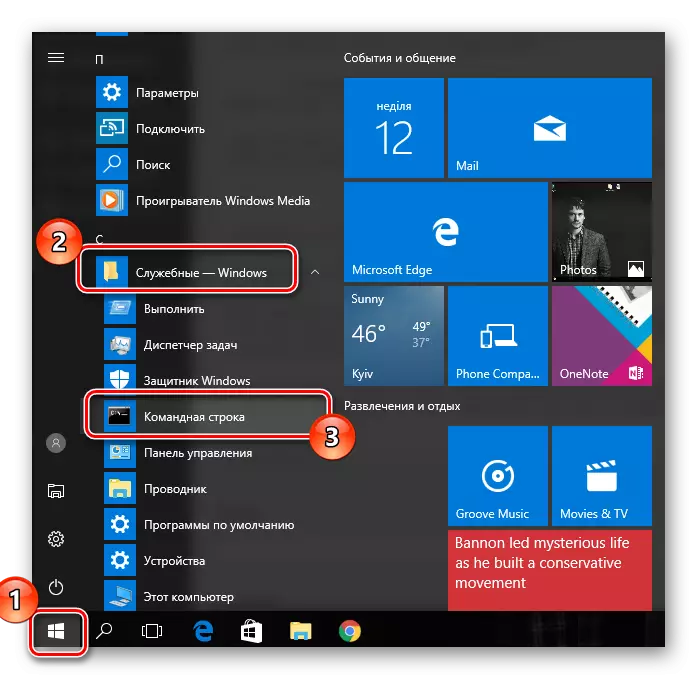
Dull 3: Agorwch drwy'r ffenestr gweithredu gorchymyn
Hefyd, dim ond agor y cop gan ddefnyddio'r ffenestr gweithredu gorchymyn. I wneud hyn, mae'n ddigon i bwyso'r allwedd "Win + R" (analog o'r "Cadwyn Windows Windows Windows") a mynd i mewn i'r gorchymyn "CMD". O ganlyniad, dechreuwch y llinell orchymyn yn y modd arferol.

Dull 4: Agor trwy Gyfuniad Allweddol
Windovs 10 Datblygwyr hefyd yn gweithredu lansiad rhaglenni a chyfleustodau drwy'r labeli cyd-destun bwydlen, a elwir yn defnyddio'r cyfuniad "Win + X". Ar ôl ei wasgu, dewiswch yr eitemau y mae gennych ddiddordeb ynddynt.
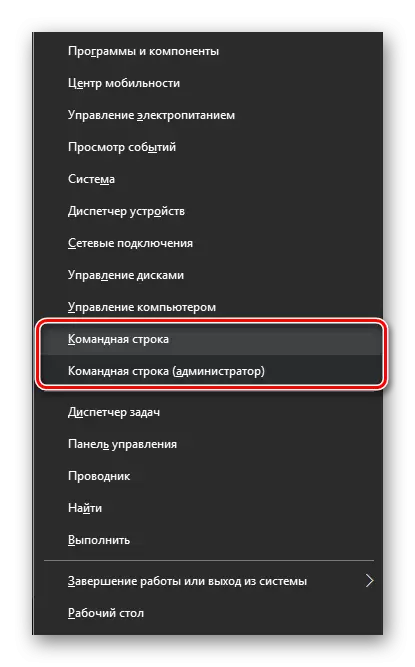
Dull 5: Agor drwy'r arweinydd
- Agor yr arweinydd.
- Ewch i gyfeiriadur System32 ("C: Windows System32") a chliciwch ddwywaith ar y gwrthrych "CMD.exe".

Mae pob un o'r dulliau uchod yn effeithiol ar gyfer dechrau'r llinell orchymyn yn Windows 10, ar wahân, maent mor syml, hyd yn oed ar gyfer defnyddwyr newydd.
